首页
win1019018怎么退回?有什么方法让win1019018退回之前版本?
win1019018怎么退回?有什么方法让win1019018退回之前版本?
2022-11-22 00:03:45
来源:互联网
作者:admin
win1019018更新其实就是新的win10预览版本,这个更新比较大,需要花点时间。新版本必然有不少创新之处,使用起来大家会不习惯,甚至这个更新出现过不少问题,有会让用户的更新热情大减。有些更新好后的用户不想用这个新版本,有什么办法退回到之前版本吗?来看看小编的设置教程。
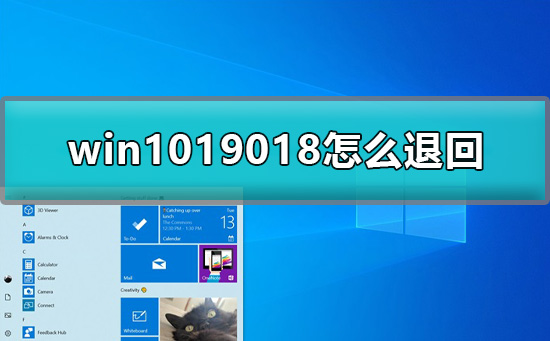
1.我们首先从开始菜单进入到【设置】界面,然后进入到【更新和安全】。
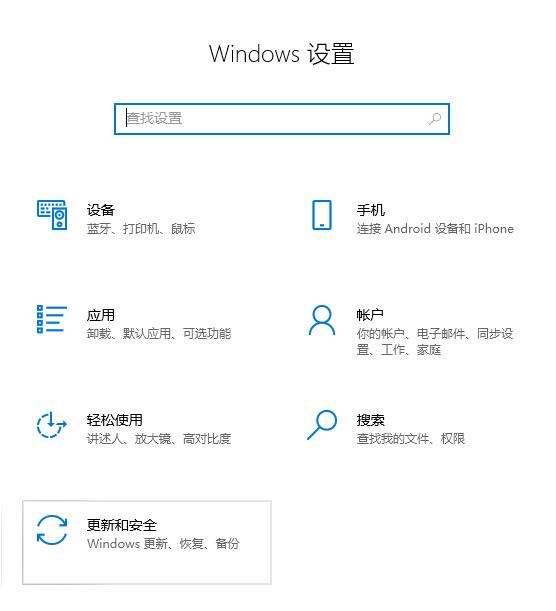
2.在【Windows更新】选项卡中,点击【查看更新历史记录】。
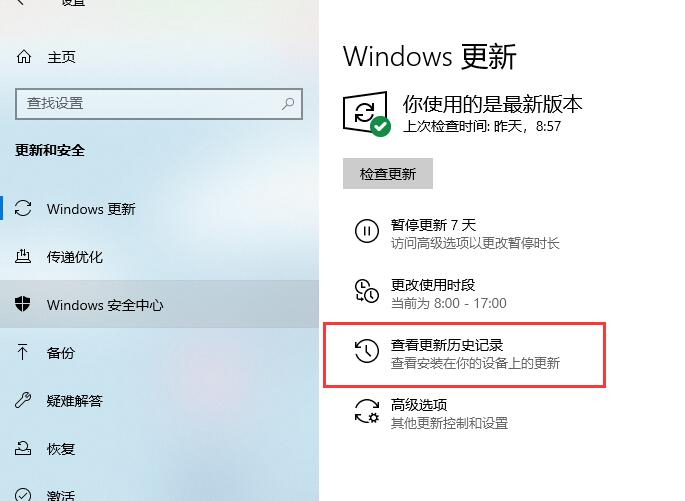
3.然后点击【卸载更新】。
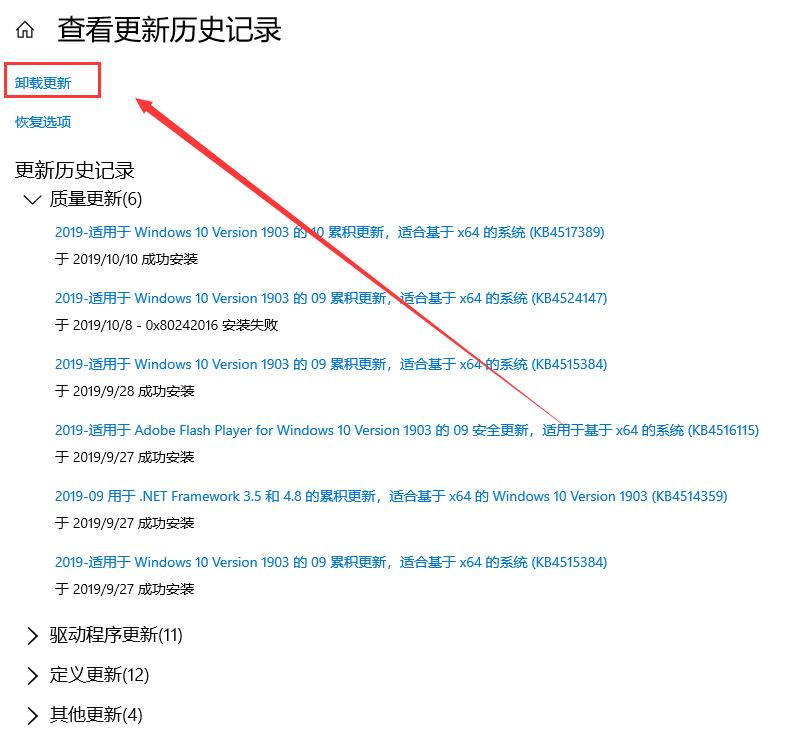
4.将新版本的更新系统,卸载就行了。

5.如果超过10天,老系统没有备份的话,可能就无法进行回退了。
6.如果无法回退,建议重新安装老版本的系统。
以上就是本站为广大用户们提供的win1019018退回之前版本详细教程了,希望能够帮助到广大的用户们,谢谢阅读。
相关文章
- win10时间不准怎么办? 04-04
- Win10管理员Administrator账户开启方法 04-04
- win10蓝屏irql not less or equal教程 03-27
- win10系统总弹出需要新应用打开此ymsgr的解决方法 01-24
- win10待机死机有什么好的处理方法?要怎么解决? 01-21
- win10系统groove播放器无法使用怎么办?win10系统音乐groove无法播放修复教程 01-21
精品游戏
换一批
